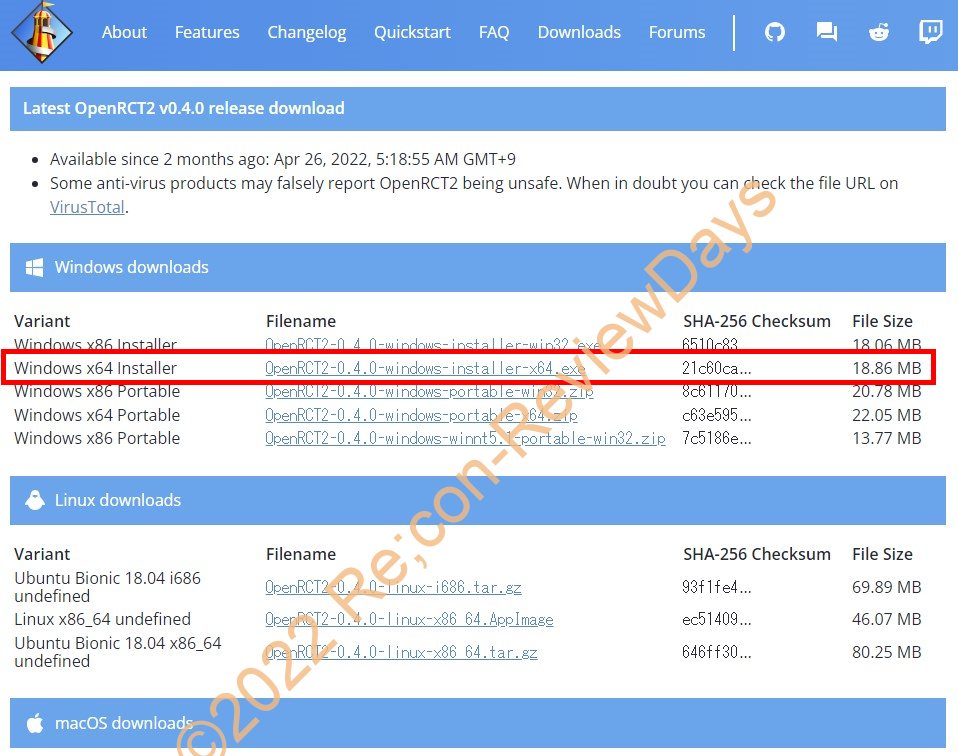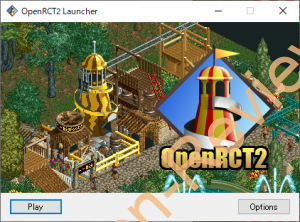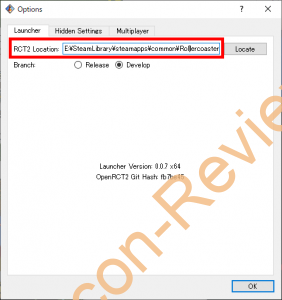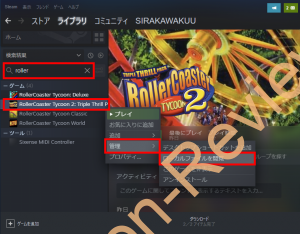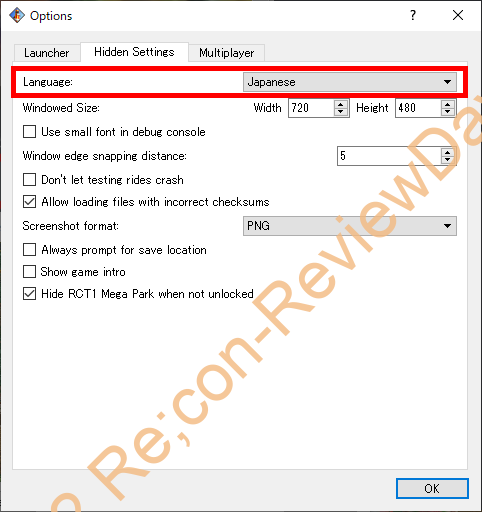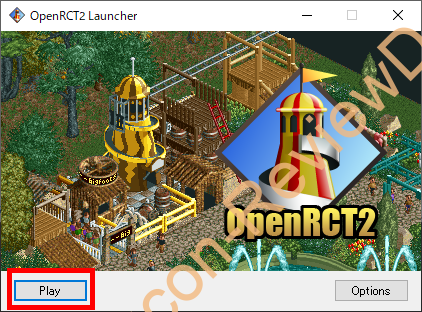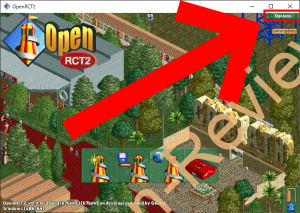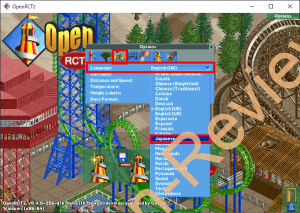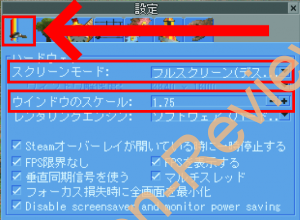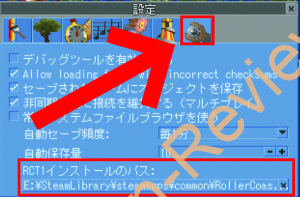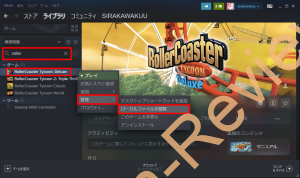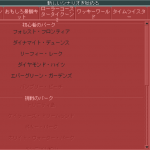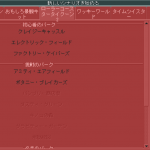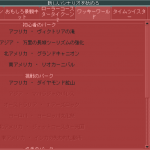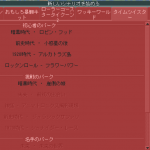- RollerCoaster Tycoon: Deluxe – Steam
- RollerCoaster Tycoon 2: Triple Thrill Pack – Steam
- OpenRCT2 project – OpenRCT2 project
執筆時時点で「Steamサマーセール 2022」が開催されており、「RollerCoaster Tycoon: Deluxe(RCT1)」および「RollerCoaster Tycoon 2: Triple Thrill Pack(RCT2)」が特価で販売されています。
ただ残念ながら2つとも日本語化の方法が存在せず諦めていたのですが、調べているとオープンソース化された「OpenRCT2」を使用することで日本語化する事が可能でした。今回はその方法を解説していきたいと思います。
必要なもの
- RollerCoaster Tycoon: Deluxe – Steam
- RollerCoaster Tycoon 2: Triple Thrill Pack – Steam
- OpenRCT2 project – OpenRCT2 project
必要なものとしてはSteamで販売されている「RollerCoaster Tycoon: Deluxe(RCT1)」や「RollerCoaster Tycoon 2: Triple Thrill Pack(RCT2)」となり、「ゲームソフトはSteam等で購入が必要」です。
※Steam版でなくとも行ける可能性はありますが、Steam版でのみ確認しているためこの記述とさせて頂きます。
「RCT1、RCT2のどちらか片方だけ」と言う方法も出来ますので、財布に余裕が無い方でも安心です。
因みにですが「オープンソース」ではあるものの、元のゲーム部分には殆ど改良が加えられず、ゲーム起動時の画面設定やUI設定周り等に修正を加えた形の実装(殆どがランチャー回り)であるため「殆ど従来通りRCT1およびRCT2が楽しめる」と言えます。
RCT1およびRCT2をインストール
- OpenRCT2 project Downloads – OpenRCT2 project
RCT1およびRCT2がインストールされている状態で「OpenRCT2 Downloads」からファイルをダウンロードします。
今時99%の方が64bit OSをお使いになられているかと思うので「Windows x64 Installer(OpenRCT2-x.x.x-windows-installer-x64.exe)」をダウンロードし、インストール。
因みにバージョンですが、この記事をご覧になっているタイミングによってはより新しいバージョンになっている可能性もあるので「x.x.x」と言った記述になっています。(上記画像では0.4.0とガッツリバージョン出てますがお気になさらず)
Open RCT2 Launcherを起動し設定を変更する
インストールを終えた後「Open RCT2 Launcher」から「Options」をクリック。
Options内の「Launcherタブ」でSteam版のRCT2のディレクトリ「E:\SteamLibrary\steamapps\common\Rollercoaster Tycoon 2」を指定。
※当方はSteam LibraryをEドライブに指定しているため上記ディレクトリになっています。ディレクトリが分からない場合は「Steam→ライブラリ→rollerで検索→「RollerCoaster Tycoon 2: Triple Thrill Pack(RCT2)」を右クリック→管理→ローカルファイルを閲覧」からRCT2のインストール先ディレクトリ情報を取得できます。
「Hidden Settings」タブのLanguageを「Japanese」に変更
「Hidden Settings」タブのLanguageを「Japanese」に変更します。
「Open RCT2 Launcher」から「Play」を押してRCT2を起動する
「Open RCT2 Launcher」から「Play」を押してRCT2を起動します。
ゲーム右上の「Options」からLanguageを「Japanese」に変更
ゲーム右上にある「Options」から赤枠の「時計/ストップウォッチアイコン」をクリックし、Languageを「Japanese」に変更します。
これでRCT2の日本語化は完了します。
ゲーム最大化すると解像度の関係でUIのサイズが小さい
ゲームを最大化するとデフォルトの設定では解像度の関係でUIのサイズが小さくなってしまいます。
解決方法としてはゲーム右上にある「設定」から「ペンキを塗っているアイコン」→「スクリーンモード:ウインドウ付き→フルスクリーン or フルスクリーン(ボーダーレス)」に設定。これでゲームが最大化されます。
続いて「ウインドウのスケールをお好みで設定(当方は+1.50~1.75がちょうど良かったです)」後、「レンダリングエンジンをソフトウェア(ハードウェア)」に設定してやると拡大した分のドット感がかなりマシになるかと思います。
「OpenRCT2」からRCT1のディレクトリを指定する
「OpenRCT2」の右上にある「設定」から「目玉のようなスパナアイコン」を選択。
「RCT1のインストール先ディレクトリ」を指定する事で「OpenRCT2」からRCT1およびRCT2が両方とも遊べるようになります。
因みにRCT1のインストール先ディレクトリは画像2枚目のようにする事で簡単に調べられます。
※当方はSteam LibraryをEドライブに指定しているため上記ディレクトリになっています。ディレクトリが分からない場合は「Steam→ライブラリ→rollerで検索→「RollerCoaster Tycoon: Deluxe(RCT1)」を右クリック→管理→ローカルファイルを閲覧」からRCT1のインストール先ディレクトリ情報を取得できます。
「OpenRCT2」からRCT1およびRCT2が直接遊べる
上記操作類を終えていた場合「OpenRCT2」から「RollerCoaster Tycoon: Deluxe(RCT1)」や「RollerCoaster Tycoon 2: Triple Thrill Pack(RCT2)」が1つのソフトで遊べるようになっています。
シナリオ一覧から上記画像のようにRCT1やRCT2等の拡張パックで追加されたシナリオ系もしっかりと確認できました。
以上で「OpenRCT2」を用いた「RollerCoaster Tycoon: Deluxe(RCT1)」および「RollerCoaster Tycoon 2: Triple Thrill Pack(RCT2)」の日本語化の解説を終わります。
かなりオッサンホイホイゲーとはなりますが、日本語化が無くて諦めていた方々にとっては朗報だと思い、急ぎで執筆しました。参考になれば幸いです。